
Conţinut
- Problema # 2 - Probleme de luminozitate automată
- Soluții potențiale:
- Problema nr. 3 - Probleme cu caracteristici de securitate - scaner de amprentă și deblocare a feței
- Problema # 4 - Probleme de conectivitate
- Soluții potențiale:
- Probleme generale despre Wi-Fi
- Probleme Bluetooth
- Probleme LG V40 în care singura opțiune este să aștepți o actualizare software sau să obții un înlocuitor
- Ghid - Revenirea sertarului aplicației, scalarea aplicațiilor și ascunderea crestăturii
- Ghiduri - resetare soft, resetare rapidă, pornire în modul sigur, ștergere partiție cache
- Resetare soft
- Resetare grea
- Pornirea în modul sigur
- Ștergeți partiția din cache

De la lansarea dispozitivului au fost raportate câteva probleme legate de aparatul foto V40 LG. Unii utilizatori au descoperit fotografii încețoșate sau mult timp în încercarea de a face o poză. Unii utilizatori au descoperit că dispozitivul nu trece la teleobiectivul așa cum era de așteptat. Alții au văzut, de asemenea, că imaginile apar granuloase, cu o tentă verzuie și pixelate.
Soluții potențiale:
- Fotografiile încețoșate și decalajul par a fi din cauza anumitor setări care sunt activate implicit, cum ar fi modul Auto Super Bright și Auto HDR. Aceste caracteristici permit câteva fotografii cu aspect excelent, dar dacă sunteți în căutarea unei concentrări mai bune și a unei viteze mai rapide a obturatorului, poate fi necesar să le dezactivați până când o actualizare software abordează această problemă.
- În ceea ce privește problema teleobiectivului, acesta funcționează așa cum era de așteptat. Ceva de reținut este însă că are nevoie de condiții de iluminare luminoase pentru a funcționa și este posibil să nu facă acest lucru în interior.
- În cele din urmă, dacă imaginile apar granuloase, pixelate, cu o tentă verzuie sau cu linii verticale, este probabil o problemă hardware. Cea mai bună opțiune aici este să alegeți un înlocuitor.
Problema # 2 - Probleme de luminozitate automată

Unii utilizatori au descoperit că funcția de luminozitate automată nu funcționează așa cum era de așteptat. În câteva cazuri, utilizatorii au descoperit că luminozitatea nu trece sub 11 sau 12 la sută chiar dacă în zone foarte întunecate. Aceasta a fost o problemă cu LG V30 și LG G7 și pare să fie una dintre problemele mai frecvente ale LG V40.
Soluții potențiale:
- Aceasta pare să fie o problemă de calibrare cu caracteristica de luminozitate automată. Când se află într-o zonă întunecată, setați manual cursorul de lumină la zero chiar dacă este activată auto-luminozitatea. Acum, comutați luminozitatea automată și tot și totul ar trebui să funcționeze așa cum vă așteptați.
- Cu toate acestea, există unele versiuni ale dispozitivului care nu permit reglarea cursorului atunci când este activată luminozitatea automată. În acest caz, dezactivează luminozitatea automată, setează manual luminozitatea la un nivel scăzut și activează din nou caracteristica.
- De asemenea, puteți descărca și utiliza aplicația Lux Auto Brightness disponibilă pe Google Play Store. Este unul dintre cele mai bune instrumente pentru a obține un control mai bun asupra funcției de luminozitate automată a dispozitivului. Versiunea gratuită a aplicației poate fi găsită aici.
Problema nr. 3 - Probleme cu caracteristici de securitate - scaner de amprentă și deblocare a feței
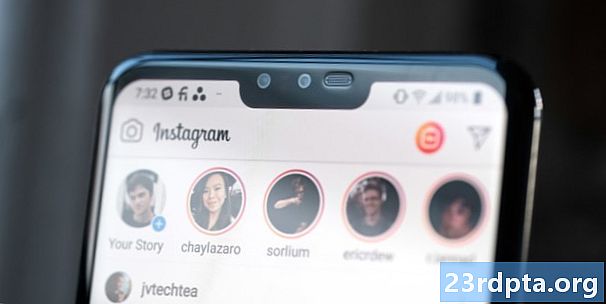
Caracteristici precum deblocarea feței și scanerul de amprente au fost, în general, rapide și precise pentru majoritatea utilizatorilor, dar unii au avut probleme în utilizarea acestora pentru a debloca dispozitivele.
Soluții potențiale:
- Puteți încerca pur și simplu să ștergeți și să reapucați amprentele stocate pe dispozitiv și puteți chiar să memorați de două ori aceeași amprentă, care a funcționat pentru unii utilizatori.
- În alte cazuri, ștergerea memoriei cache a făcut trucul. Mergi laSetări - General - Administrare telefonică - Stocare dispozitive și atingeți stocare internă. Apoi atingeți Date cache și ștergeți-o.
- Pentru unii utilizatori, tipul de protector de ecran pe care îl utilizați pare să afecteze performanța scanerului de amprente (precum și funcționalitatea Întotdeauna pe afișaj). Dacă protectorul de ecran este de tipul care acoperă crestătul cu un chenar negru cu decupaje doar pentru camerele de fotografiat și difuzorul, în consecință afectează funcția AOD și scanerul de amprente.
- Deblocarea feței pare să funcționeze fără probleme, dar utilizatorii au descoperit că o imagine poate fi folosită pentru a o păcăli. Pentru a evita acest lucru, asigurați-vă că selectați „Mod avansat”. Dacă deblocarea feței nu funcționează, vă puteți scana fața de mai multe ori pentru o precizie îmbunătățită.
Problema # 4 - Probleme de conectivitate

La fel ca în orice dispozitiv nou, problemele de conectivitate cu Bluetooth și Wi-Fi sunt de asemenea probleme comune cu LG V40. Atât problema Wi-Fi, cât și cea Bluetooth sunt răspândite cu acest dispozitiv.
Soluții potențiale:
Probleme Wi-Fi LG V40
- Una dintre cele mai frecvente probleme LG V40 a fost legată de conectivitatea Wi-Fi. Această problemă pare să fie legată de modul agresiv de economisire a bateriei care este încorporat în Android 8.0 Oreo. Mergi la Setări> General> Baterie> Excluderi de economisire a energieiși asigurați-vă că Wi-Fi este adăugat la această listă. Puteți adăuga, de asemenea, alte aplicații și funcții care s-ar putea să nu funcționeze așa cum era de așteptat din cauza modului de economisire a bateriei.
Probleme generale despre Wi-Fi
- Opriți dispozitivul și routerul pentru cel puțin zece secunde. Apoi întoarceți-le și încercați din nou conexiunea.
- Utilizați Wi-Fi Analyzer pentru a verifica cât de aglomerat este canalul dvs. și a comuta la o opțiune mai bună.
- Uitați de conexiunea Wi-Fi accesândSetări> Wi-Fi și atingeți îndelung conexiunea dorită, apoi selectați „Uită.” Reintroduceți detaliile și încercați din nou.
- Asigurați-vă că firmware-ul routerului este actualizat.
- Asigurați-vă că aplicațiile și software-ul de pe dispozitiv sunt actualizate.
- IntraWi-Fi> Setări> Advancedși notați adresa MAC a dispozitivului dvs., apoi asigurați-vă că este permis accesul în filtrul MAC al routerului.
Probleme Bluetooth
- Pentru probleme legate de conectarea la mașină, verificați manualul producătorului pentru dispozitiv și mașină și resetați-vă conexiunile.
- Asigurați-vă că nu vă lipsește o parte vitală a procesului de conectare.
- Mergi laSetări> Bluetoothși asigurați-vă că nimic nu trebuie schimbat
- IntraSetări> Bluetoothși ștergeți toate perechile anterioare, setându-le din nou de la zero.
- Pentru problemele cu conexiuni la mai multe dispozitive, doar o actualizare viitoare va putea soluționa această problemă.
Probleme LG V40 în care singura opțiune este să aștepți o actualizare software sau să obții un înlocuitor

Unele bug-uri software nu au o soluție disponibilă acum. Singura opțiune este să aștepți ca LG să rezolve problema într-o actualizare oficială. În câteva cazuri, poate fi o problemă hardware, caz în care singura opțiune este să ridicați un înlocuitor.
- nu sunt primite - Unii utilizatori au observat că există o întârziere la sosirea la telefon. Aceasta pare să fie o problemă cu aplicația stock LG. Utilizatorii au descoperit că aplicația Google sau orice altă soluție alternativă funcționează bine, așa că, până când o actualizare rezolvă această problemă, este mai bine să comutați aplicația dvs. de mesagerie implicită.
- Problemă Smart Lock - Chiar și atunci când utilizatorii au configurat Locuri de încredere, au descoperit că funcția nu menține telefonul deblocat. Aceasta este o problemă GPS și, în general, repornirea rezolvă problema, cel puțin pentru un timp. Smart Lock a fost întotdeauna destul de hit and rate și se pare că nu este diferit cu LG 40.
- Tipul verde care apare pe ecran - Puțini utilizatori au observat că în partea de sus a afișajului apare o tentă verzuie care devine în cele din urmă mai opacă și acoperă informațiile pe ecran.Aceasta este cu siguranță o problemă hardware și singura opțiune aici este să obțineți un înlocuitor.
- Un sunet static din difuzor - Unii utilizatori au observat un sunet fisurat sau static din difuzor, chiar și atunci când volumul nu este setat la cel mai înalt nivel. Aceasta este o altă problemă hardware și dispozitivul ar trebui schimbat pentru unul nou.
Ghid - Revenirea sertarului aplicației, scalarea aplicațiilor și ascunderea crestăturii

Acestea nu sunt cu adevărat probleme, ci mai degrabă ascunse în meniul de setări și este posibil ca unii să nu știe să activeze aceste funcții.
- Fără sertar pentru aplicații: Din cutie, LG V40 vine fără un sertar pentru aplicații. Toate aplicațiile dvs. sunt răspândite pe ecranele de domiciliu, iar utilizarea folderelor este una dintre modalitățile de a menține lucrurile organizate. Din fericire, LG oferă o soluție simplă pentru a readuce sertarul aplicației și nu va trebui să comutați la un lansator diferit pentru a obține înapoi sertarul aplicației. Mergi laSetări> Afișare> Ecran de pornire> Selectați acasă> Sertarul pentru acasă și pentru aplicații.
- Scalarea aplicației:Afișarea LG V40 are un raport de aspect 18: 9 standard. Cu toate acestea, unele aplicații nu folosesc întregul ecran, lăsând bare negre în partea de sus și de jos. Dezvoltatorii de aplicații și-au actualizat aplicațiile pentru a se potrivi cu acest raport și aspect. LG are și o soluție. Mergi laSetări> Afișare> Scalare aplicație și puteți activa „Ecran complet (18: 9)” pe orice aplicație care o acceptă.
- Ascunderea crestăturii: Dacă nu sunteți fan al notch-ului, LG oferă un mod simplu de a-l ascunde. Mergi laSetări> Afișare> Nou al doilea ecran. Setați-l la Custom și setați aspectul barei de stare la modul în care vă place.
Ghiduri - resetare soft, resetare rapidă, pornire în modul sigur, ștergere partiție cache

Resetare soft
- Când ecranul nu răspunde, apăsați și mențineți apăsat butonul de pornire și butonul de reducere a volumului timp de 10 secunde sau până când dispozitivul repornește.
Resetare grea
- Opriți dispozitivul.
- Apăsați și mențineți apăsat butonul de pornire și butonul de reducere a volumului. Eliberați ambele butoane când apare ecranul Recuperare sistem.
- Folosiți butoanele de volum pentru a naviga la Resetarea datelor din fabrică și apăsați butonul de pornire pentru a confirma.
Pornirea în modul sigur
- Când telefonul este pornit, apăsați și mențineți apăsat butonul de pornire până când apar opțiunile de oprire. Apăsați și mențineți apăsată opțiunea „Oprire” până când apare o confirmare și atingeți OK. Aceasta va porni dispozitivul în modul Safe.
- Apăsați și mențineți apăsat butonul de pornire și butonul de reducere a volumului. Eliberați ambele butoane când apare ecranul Recuperare sistem. Folosiți tastele de volum pentru a naviga în modul Safe și pentru a confirma.
Ștergeți partiția din cache
- Opriți dispozitivul.
- Apăsați și mențineți apăsat butonul de pornire și butonul de reducere a volumului. Eliberați ambele butoane când apare ecranul Recuperare sistem.
- Folosiți butoanele de volum pentru a naviga până la Șterge memoria cache și apăsați butonul de pornire pentru a confirma.
Acestea sunt cele mai frecvente probleme LG V40 și soluții potențiale cu privire la modul de remediere a acestora. Dacă ați dat peste alte probleme, anunțați-ne în secțiunea de comentarii de mai jos. Vom încerca tot posibilul să găsim un răspuns pentru dvs.!
Următor →: LG V40 vs LG V30 - merită actualizarea?


